如何退出win11账号 win11退出windows账户步骤
更新时间:2025-01-18 08:48:34作者:xiaoliu
Win11账号是Windows 11操作系统中的重要组成部分,用户可以通过账号来登录系统并进行各种操作,有时候我们需要退出Win11账号,可能是因为要切换到另一个账户,或者是需要注销当前账户。如何退出Win11账号呢?接下来我们将介绍一下Win11退出Windows账户的步骤。
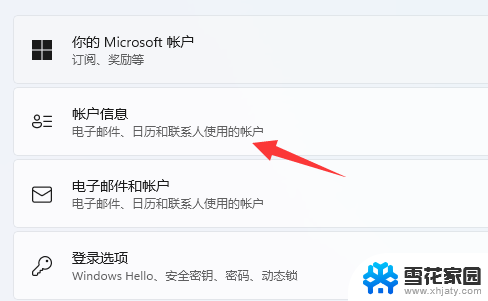
1、首先我们点击“ 开始 ”。
2、然后点击“ 头 像 ”。
3、接着点击“ 更改账户设置 ”。
4、接着点击“ 改用本地账户登录 ”。
5、然后我们点击“ 下一页 ”。
6、进入之后我们填写用户名还有密码然后点击下一页。
7、设置完成之后切换到本地账户然后点击注销完成就好了。
以上就是如何退出win11账号的全部内容,有遇到这种情况的用户可以按照小编的方法来进行解决,希望能够帮助到大家。
如何退出win11账号 win11退出windows账户步骤相关教程
-
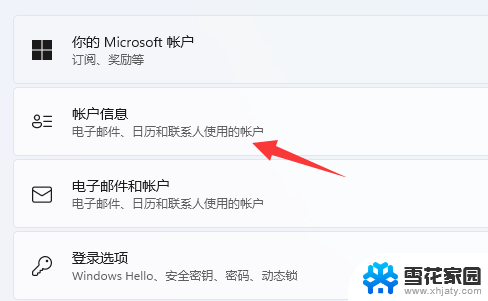 怎么退出win11账户 win11退出windows账户步骤
怎么退出win11账户 win11退出windows账户步骤2024-11-19
-
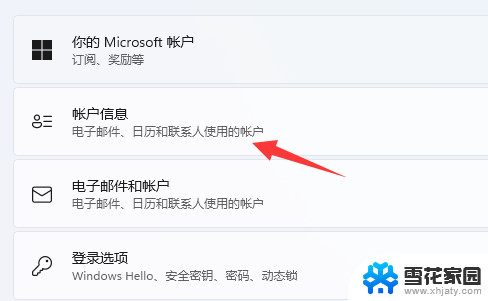 win11把本机电脑微软账号退出 win10怎么退出已登录的microsoft账户
win11把本机电脑微软账号退出 win10怎么退出已登录的microsoft账户2024-12-19
-
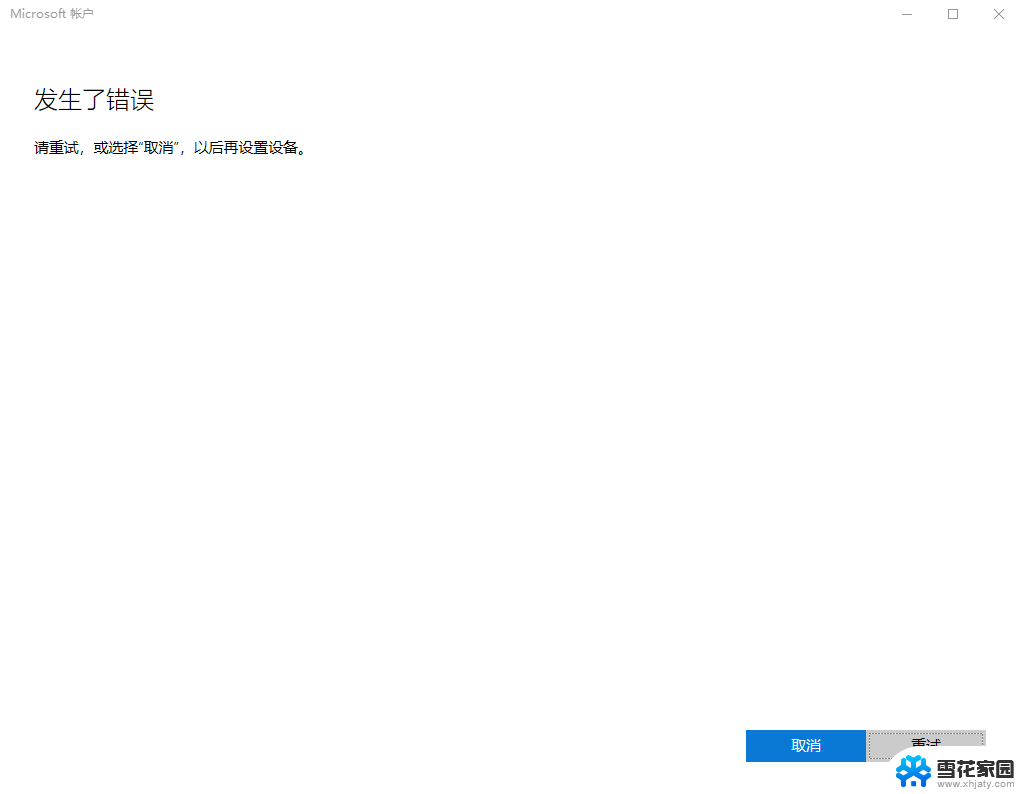 win11登录微软账号 出错啦 Win11系统登陆Microsoft账户失败怎么办
win11登录微软账号 出错啦 Win11系统登陆Microsoft账户失败怎么办2025-01-14
-
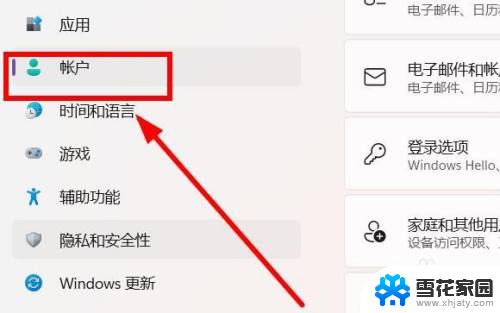 win11怎么切换microsoft账号 win11更换microsoft账户步骤
win11怎么切换microsoft账号 win11更换microsoft账户步骤2024-10-24
- win11新电脑更改microsoft账户 win11更换Microsoft账户的步骤
- win11切换到本地账户登录 win11本地账户切换方法步骤
- win11microsoft账户 出错了 Win11系统无法登陆Microsoft账户怎么办
- win11电脑怎么更改账户名 win11更改账户名称操作步骤
- 笔记本win11登录账户微软出错 Win11系统登陆Microsoft账户出现问题怎么办
- 更新win11登录微软出错 Win11系统登陆microsoft账户出错怎么办
- win11文件夹的图片怎么显示不出来 升级Win11 24H2后无法浏览图片怎么办
- win11记事本独立 Win11记事本的快捷键技巧
- win11微软验证账户发生错误 如何解决Win11系统登陆microsoft账户错误
- win11如何找到办公软件组件 word工具在线教程
- win11小盾牌怎么去掉 win11取消图标盾牌的具体操作
- win11修改登录界面背景 win11开机登录背景如何设置
win11系统教程推荐
- 1 win11微软验证账户发生错误 如何解决Win11系统登陆microsoft账户错误
- 2 win11修改登录界面背景 win11开机登录背景如何设置
- 3 win11禁用系统休眠 win11禁止休眠设置步骤
- 4 无法访问win11共享的文件夹 Win11 24H2共享文档NAS无法进入解决方法
- 5 win11怎么打开打印机设置 打印机设置位置
- 6 win11内存完整性无法开启 Win11 24H2版内存隔离功能开启方法
- 7 win11如何更新显卡驱动 Win11显卡驱动更新指南
- 8 win11系统时间没有秒 win11电脑如何开启时间秒数显示
- 9 win11自带蜘蛛纸牌在哪 win11蜘蛛纸牌游戏下载
- 10 win11笔记本电脑怎么禁用触摸板 外星人笔记本如何关闭触摸板